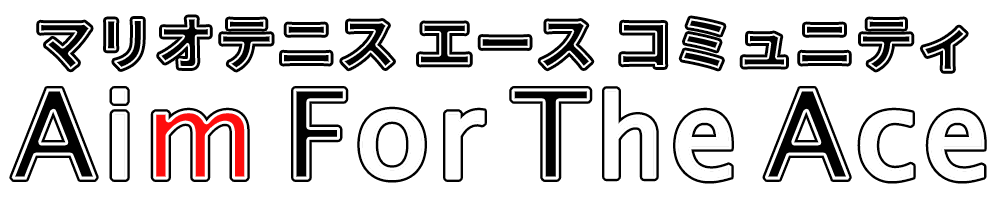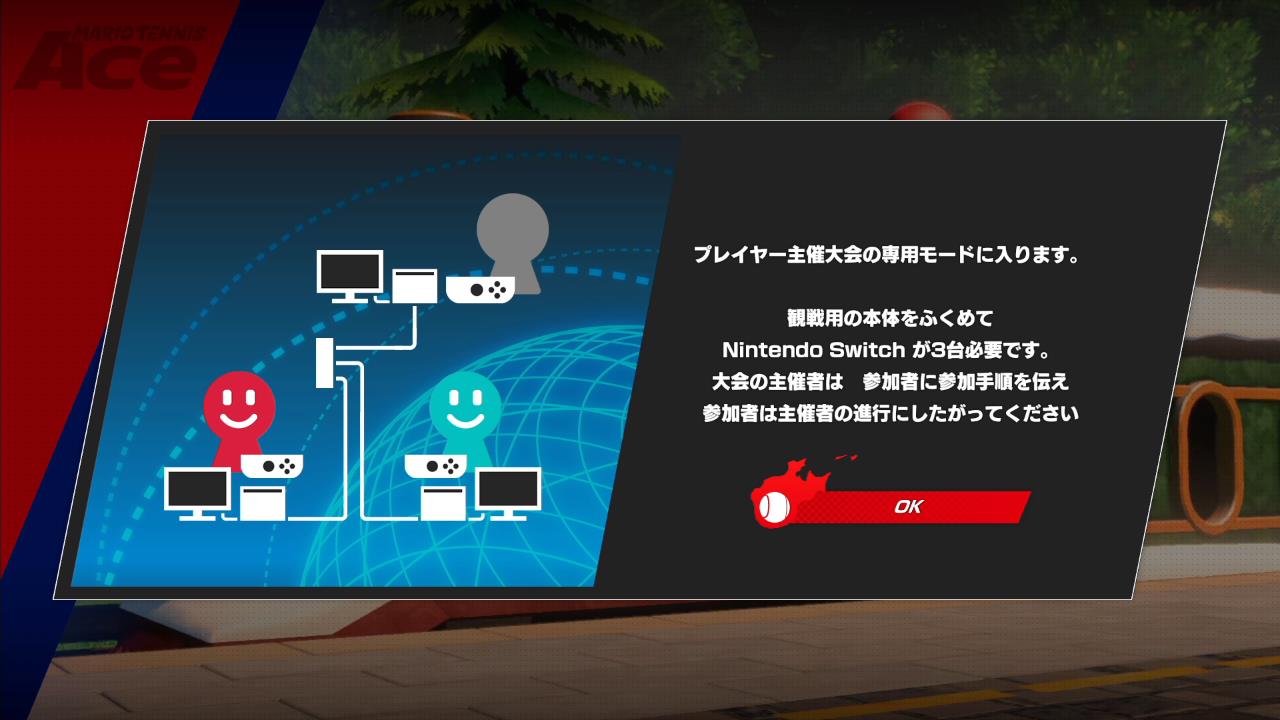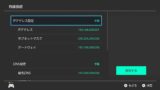大会モードとは
大会を開催するにあたって便利な機能が追加されたモードです。
メニュー画面でRスティックを押しながらL+Rボタンを押すと大会モードに入ることができます。
引用:【マリオテニスエース】Ver.2.2.0以前の更新データの内容の「大会モードの追加」より
- プレイヤー同士で大会を開催するのに便利な「大会モード」を追加しました。大会モードでは、「LANプレイ」または「オンラインプレイ」によるシングルスで対戦します。
実際に対戦を行うプレイヤー(選手)のほかに、1名が大会の主催者として参加し、対戦の設定を行ったり、モニターに表示する画面を切り替えたりします。
- 大会を行うには、選手用のNintendo Switch本体セットが2つ、大会の主催者用の本体セットが1つの、合計3つの本体セットが必要です。
- LANプレイで開催する場合はLANケーブル(別売)が必要です。
- オンラインプレイで開催する場合、大会で使用するユーザーがNintendo Switch Onlineに加入している必要があります。また、選手はあらかじめ主催者とNintendo Switch本体のフレンドになっておく必要があります。
- メインメニューでLボタンとRボタンを押しながらRスティックを押しこむことで大会モードに入ることができます。主催者は「主催者」からルームを作成し、選手は「選手」から作成されたルームに参加してください。
- 事前に主催者をはじめとする大会の参加者間で、開催日時やルール、進行手順などを決めてください。
- すべての参加者がそろったあとは、主催者が各種設定と対戦の進行を行います。
- 主催者の画面は、左右に分割され、1Pと2Pの両方のプレイが映った状態で表示されます。(選手の手元にある画面は分割されません。)
試合中に方向ボタンを押すことで主催者の画面を、画面分割(上ボタン)・1Pの画面(左ボタン)・2Pの画面(右ボタン)に切り替えることができます。- 使用できるキャラクターは、各本体で使用するユーザーの進行状況(セーブデータ)に従います。
- 使用できるコートは、進行状況にかかわらず、すべてのコートから選ぶことができます。
- 主催者の設定で、試合開始時のサーブ権を、ランダム・1P側・2P側から選ぶことができます。
- 主催者の設定で、キャラクターセレクト画面で互いの使用キャラクターを公開するかどうか選ぶことができます。
- 主催者の設定で、メニューの操作を主催者だけが行うか、選手も行えるようにするか、選ぶことができます。
接続方法
大会モードには、3つのNintendo Switchとマリオテニス エースのソフトが必要です。
オンラインプレイ接続とLANプレイ(オフラインプレイ)接続の2種類があります。
LANプレイ(オフラインプレイ)接続
①スイッチングハブに複数のNintendo SwitchをLANケーブルで繋ぐ。
LANプレイに必要な機材はこちらを参照。
②大会モードに入り、シングルス(LANプレイ)を選択する。
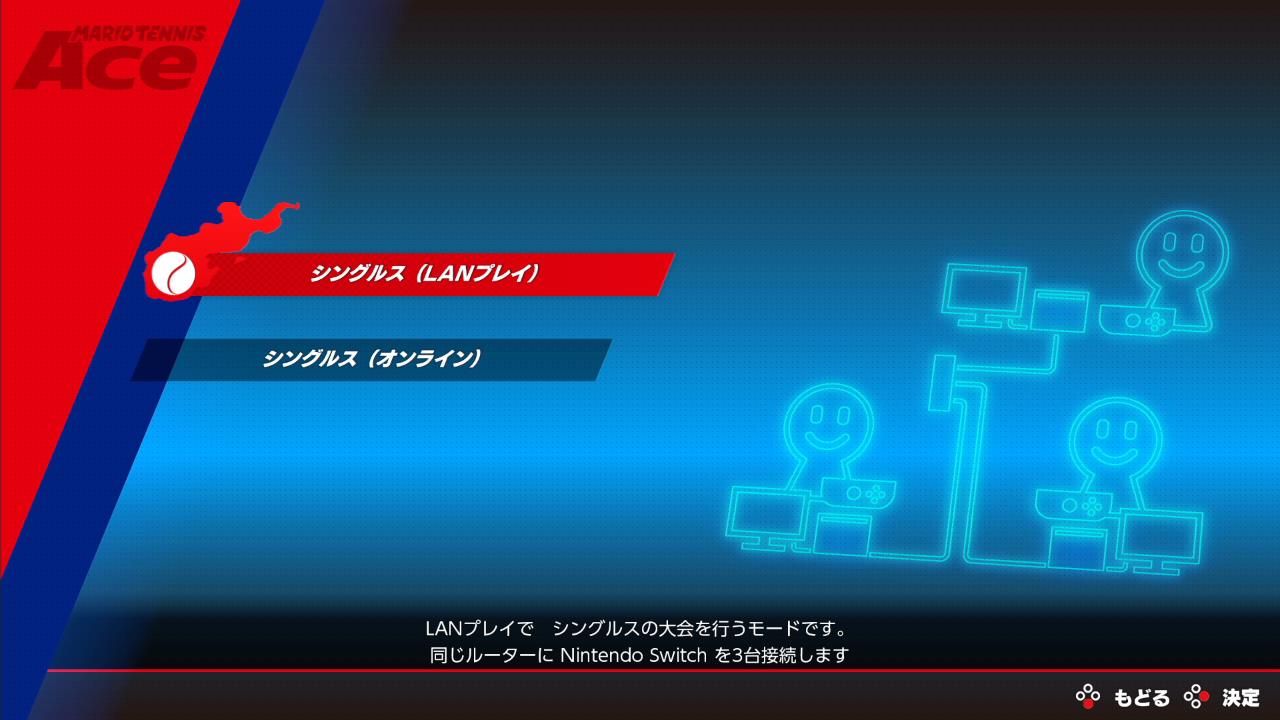
シングルス(LANプレイ)を選択
オンライン接続
①主催者と選手のフレンドコードを交換する。
②オンラインに接続した状態で大会モードに入り、シングルス(オンライン)を選択する。

シングルス(オンライン)を選択
③対戦者ではない(観戦する)プレイヤーは主催者を選択する。
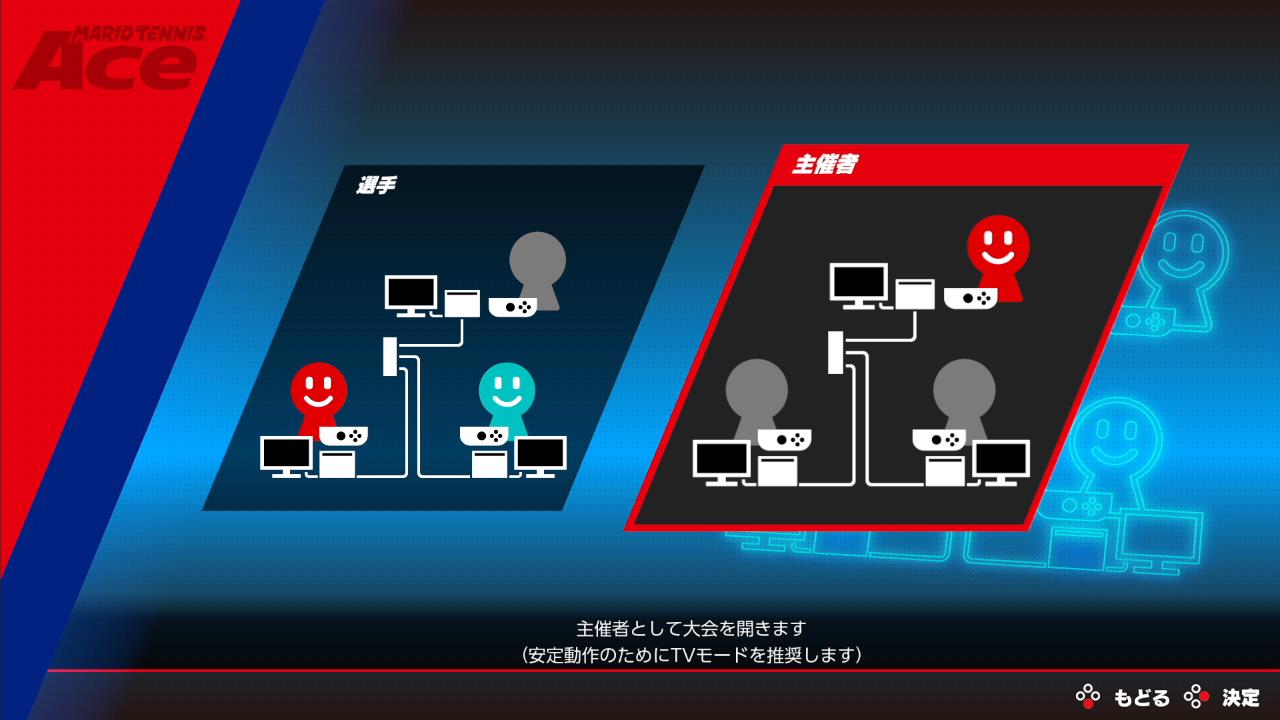
観戦する方は主催者を選択
④ルールを設定して、部屋を作成する。
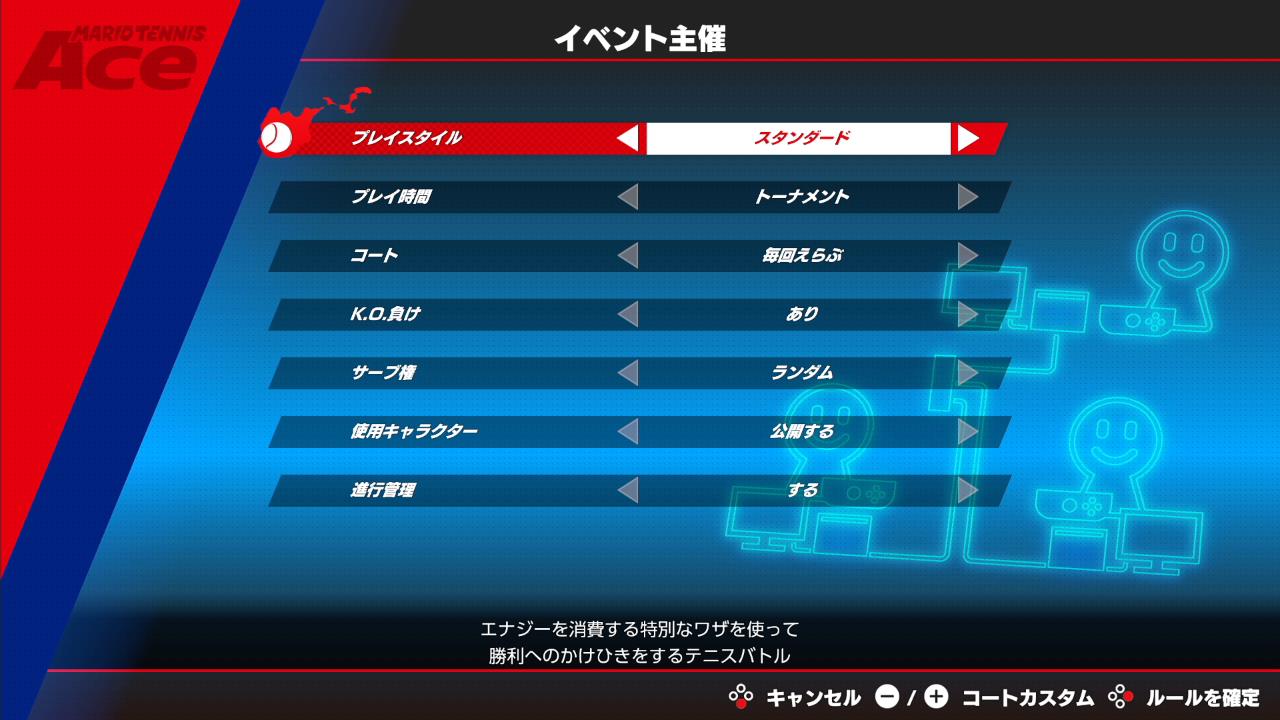
ルールを設定
⑤対戦をする二人のプレイヤーは、選手を選択する。

対戦者は選手を選択
⑥主催者の部屋に入り、キャラクター選択、コート選択を行い、対戦を開始する。
部屋が出てこない場合は、Yボタンで更新をすると出現する場合がある。
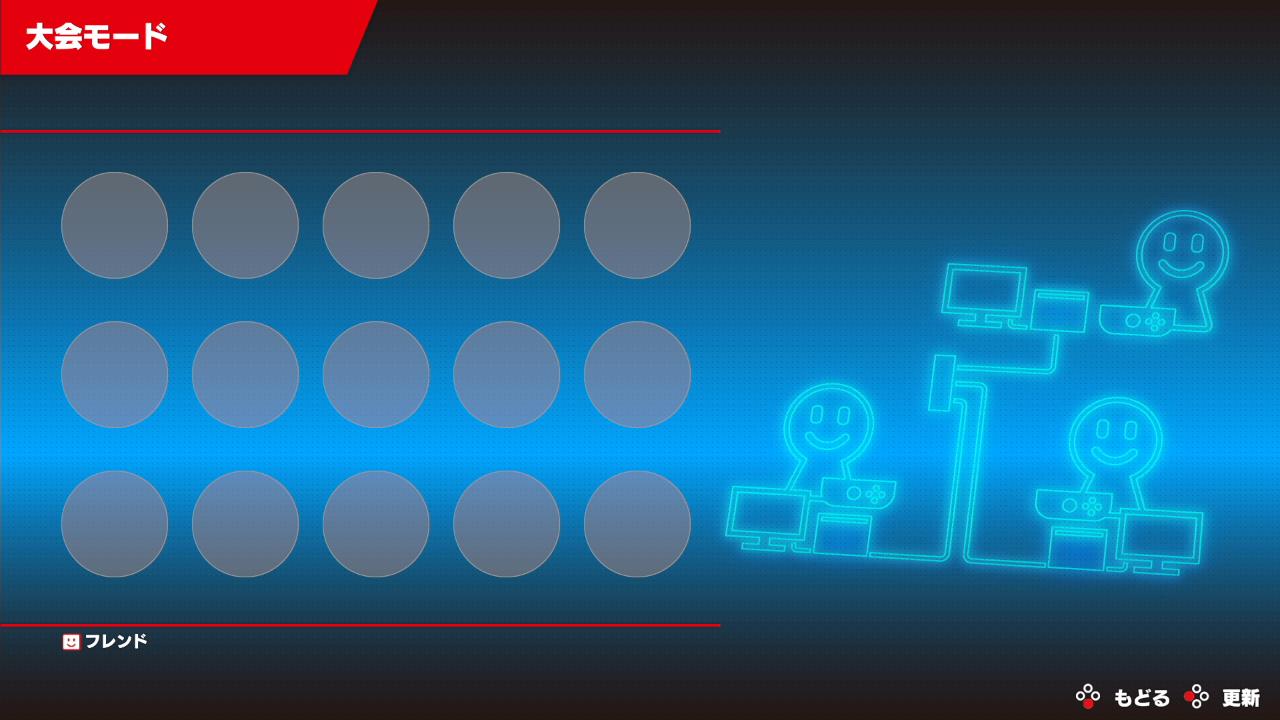
部屋に入る
大会モードの機能
大会モードでは、通常の対戦に加えていくつかの機能が追加されます。
観戦機能
主催者の画面から、両プレイヤーの視点が観れる画面が表示されます。
加えて、ゲームとポイントのスコアが常時表示されます。
1Pのみの視点または2Pのみの視点にも設定できます。
主催者の方向ボタンを以下のように入力すると設定できます。
- 上:画面分割
- 左:1P
- 右:2P
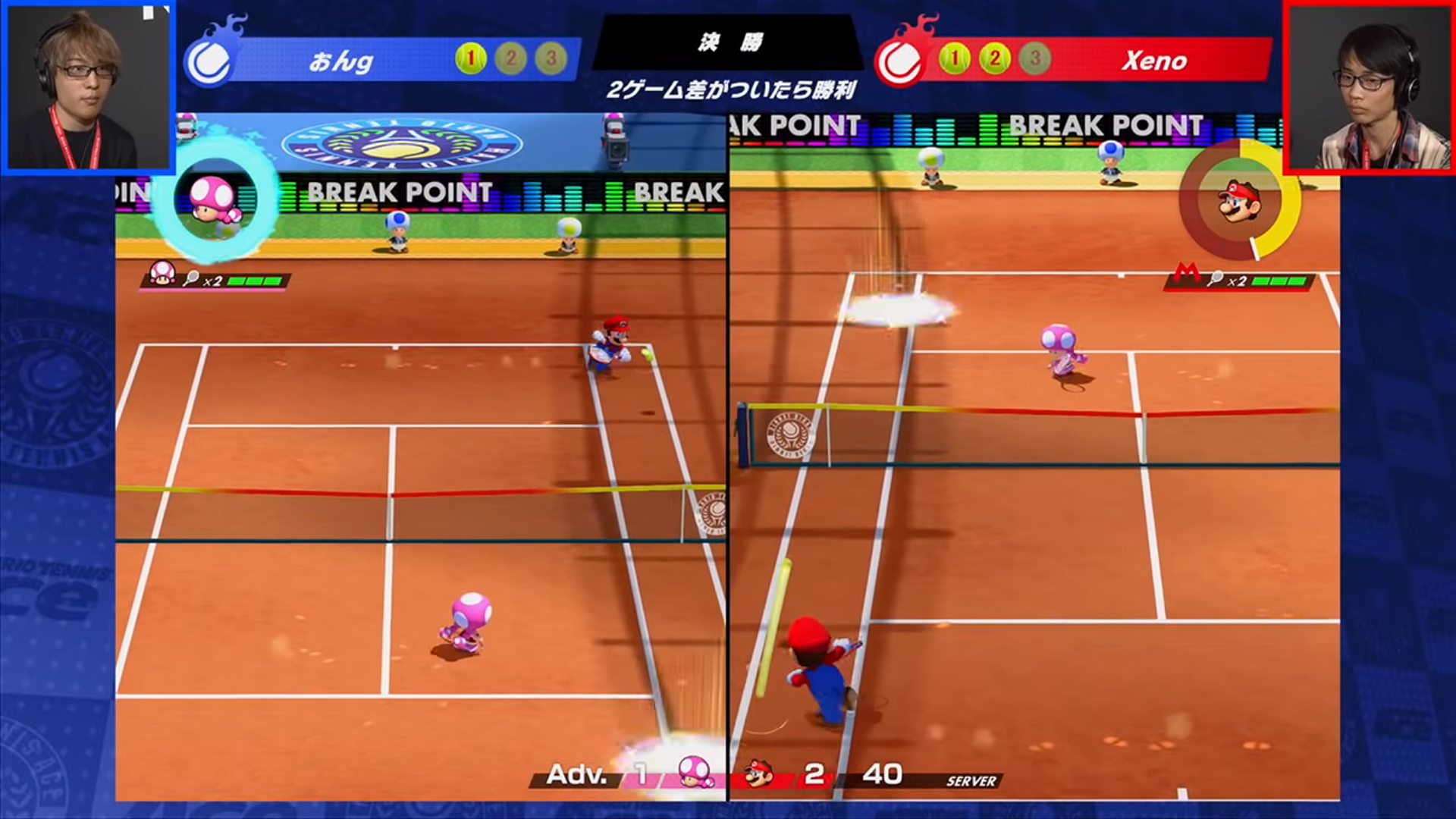
画面分割の例
シークレットオーダー機能
相手の選択するキャラクターが見えないように設定できます。
通常の対戦では設定できません。
メニュー操作の権限
メニューを操作できるプレイヤーを主催者のみか全員かを選択できます。
操作できるメニューの例
- コート選択
- 試合中のポーズ
- リプレイのカット 等